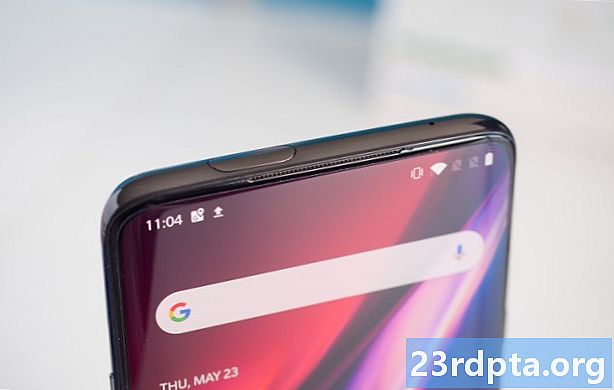コンテンツ
携帯電話は自動的にデータをバックアップできるようになりましたが、残念ながら携帯電話を紛失したり、水に落としたりしてすべてを失う可能性が常にあります。ありがたいことに、そのデータをバックアップする方法はたくさんあります。お使いの携帯電話に何かが起こったとしても、21歳の誕生日に見せようとしていた子供の恥ずかしい写真をすべて失うことはありません。
Google、サードパーティアプリ、またはコンピューターのいずれを使用する場合でも、電話を適切にバックアップして、データが失われる状況に陥らないようにする方法を次に示します。
- 最高のAndroidバックアップアプリ
- SMS、MMS、および通話ログを自動的にバックアップする方法
Googleで
Googleを使用すると、ほとんどのデータのバックアップが実際に非常に簡単になり、過去数年ではるかに簡単になりました。残念ながら、Googleを介したAndroid携帯電話のワンストップバックアップ方法はまだありませんが、さまざまな種類のデータをバックアップする方法があります。ただし、これらのオプションはSMSのようなものには対応していませんが、それを支援するための記事全体が用意されています。 Googleでデータをバックアップする方法は次のとおりです。
写真とビデオ

まだGoogleフォトを使用していない場合は、使用してください。このサービスは、撮影したすべての写真と動画をクラウドに自動的にバックアップするため、メディアを手動でバックアップする必要はもうありません。写真アプリがまだ携帯電話にない場合は、こちらからダウンロードできます。インストールしたら、写真が自動的にファイルをバックアップするように設定されていることを確認する必要があります。その方法は次のとおりです。
- Googleフォトアプリを開きます
- メニューで、設定に進みます
- [バックアップと同期]をタップします
- スイッチがオンになっていることを確認してください
Googleフォトの最大の特徴は?好きなだけファイルを無料でアップロードできます。写真とビデオの最大アップロード品質は1080pで、無料の無制限のストレージオプションで、ほとんどの人にとって十分な品質です。写真や動画の元の解像度品質を維持したい場合は可能ですが、Googleドライブの保存容量の制限にカウントされます。 Googleフォトのアップロード品質を確認する方法は次のとおりです。
- Googleフォトアプリを開きます
- メニューで、設定に進みます
- [バックアップと同期]をタップします
- [アップロードサイズ]をタップします
- 希望するオプションを選択します(無料で無制限のストレージを備えた高品質、またはGoogleドライブのストレージ制限を備えたオリジナル)
もちろん、携帯電話には写真やビデオ以外のものもあります。他のファイルをバックアップする方法は次のとおりです。
その他のファイル

Googleドライブを使用すると、他のファイルをクラウドに保存できます。つまり、接続されているどのデバイスからでもアクセスできます。フォルダーとファイルを手動でアップロードするには、次の手順に従ってください。
- Googleドライブアプリをまだダウンロードしていない場合はダウンロードします
- アプリで、「+」ボタンを押します
- [アップロード]を押します
- バックアップするファイルを選択します
- それでおしまい!
設定とアプリ
携帯電話の設定とアプリをバックアップするには、Androidバックアップサービスを使用します。このサービスは基本的に、使用するアプリとほとんどのGoogleアプリで選択した設定をバックアップするため、新しい携帯電話でそれらの設定を簡単に復元できます。 Androidバックアップサービスでバックアップされる内容の完全なリストについては、こちらをご覧ください。それ以外の場合は、以下の手順に従ってアクティブにします。
- スマートフォンの設定アプリを開きます
- 「アカウントとバックアップ」までスクロールダウンしてタップします
- 「バックアップと復元」をタップします
- [データのバックアップ]スイッチをオンにして、アカウントがまだない場合は追加します
以上です!デバイスはほぼすべてバックアップされているはずです。もちろん、Googleのサービスの代わりにサードパーティのサービスを使用する場合を除きます。
他のバックアップオプションの使用

Googleのサービスは優れていますが、より包括的なソリューション、つまりすべてを一度にバックアップするソリューションを探している場合は、サードパーティアプリを使用する必要があります。
根ざし電話
データをバックアップするための優れたアプリが山ほどありますが、最高のアプリの1つはSuper Backup&Restoreです。アプリ、連絡先、SMS、カレンダー、音声通話など、電話の個々のアイテムをバックアップできます。ユーザーは、後で簡単に検索できるようにバックアップの場所を定義できます。また、クラウドストレージへのバックアップとともに自動バックアップをスケジュールすることもできます。
- スーパーバックアップと復元のダウンロード
- バックアップ可能なアイテムのカテゴリのリストが表示されます(写真、アプリなど)
- バックアップするカテゴリを選択します
- バックアップに含める個々のアイテムを選択します
- 「バックアップ」をタップします
そして、それだけです。簡単ですね。
根ざした電話

ほとんどの人は、必要なものをバックアップするために電話をルート化する必要はありませんが、電話をルート化すると、さらにいくつかのものをバックアップするのに役立ちます。電話をルート化することで、アプリの設定、システムデータ、Wi-Fiパスワードなど、電話のほぼすべてを復元できます。ルート化された電話のバックアップに最もよく使用されるアプリの1つは、Titanium Backupです。 Titanium Backupは確かに 見える 少し時代遅れ、それは確かに非常に強力なアプリです。 Titanium Backupを使用してファイルをバックアップする方法は次のとおりです。
- アプリをダウンロードして開きます
- 右上隅のメニューボタンをタップし、[バッチアクション]を選択します
- バックアップするすべてを選択します
- デバイスを初めてバックアップする場合は、少なくとも「すべてのユーザーアプリをバックアップする」と「すべてのシステムデータをバックアップする」を選択する必要があります。
- ファイルをDropboxまたはGoogleドライブにバックアップすることもできます。これは、携帯電話を紛失した場合に行うことができます。
- リカバリ互換の.zipバックアップファイルを作成することもできます。
- これにより、携帯電話のシステムファイルが破損したり、携帯電話を起動できないような何かが起こっても、携帯電話をバックアップから復元できます。
Titanium Backupとその動作の詳細については、こちらをご覧ください。
コンピューターへのバックアップ
デバイスをクラウドまたは電話自体にバックアップする代わりに、後で簡単にアクセスできるようにすべてのファイルをコンピューターにバックアップすることをお勧めします。幸いなことに、これは非常に簡単で、プロセスはMacユーザーでもPCユーザーでもほぼ同じです。ただし、MacユーザーはAndroid File Transferアプリをダウンロードしてインストールする必要があります。 Androidデバイスをコンピューターにバックアップする方法は次のとおりです。
- USBケーブルで携帯電話をコンピューターに接続します
- Windowsでは、「マイコンピュータ」に移動して、携帯電話のストレージを開きます
- Macでは、Android File Transferを開きます
- バックアップするファイルをコンピューターのフォルダーにドラッグします
以上です!
デバイスの完全なバックアップを作成する必要がある場合でも、写真を紛失しないようにするだけでも、携帯電話のバックアップは難しくありません。ありがたいことに、そうではありません!お使いの携帯電話をバックアップするより良い方法を考えることができる場合は、コメントのセクションでお知らせください。